随着 Word 版本的不断升级,Word 处理图片的功能越来越强,在 Word 2016 中也可以调整图片大小和裁剪图片,并且还有更强大的功能,例如给图片增加特效。这些功能虽然没有图片处理软件......
2023-10-13 260 word等比调整图片大小
如下所示:是制定的各种商品每天的价格表,为了方便查看,我们将价格上升的标注为红色,价格下降的标注为绿色,价格不变的则保持不变。
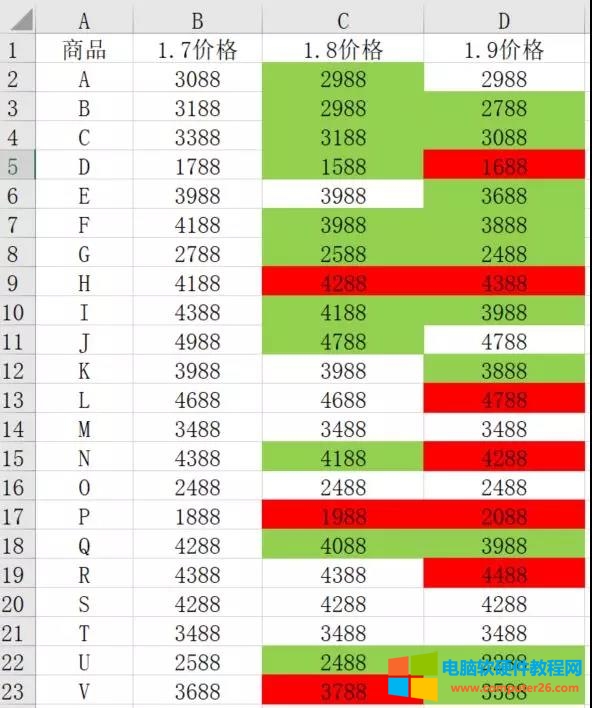
如果手动的每个去标注,第1比较麻烦,第2容易遗漏或者出错。如果价格临时改动,这个颜色还能自动更新。
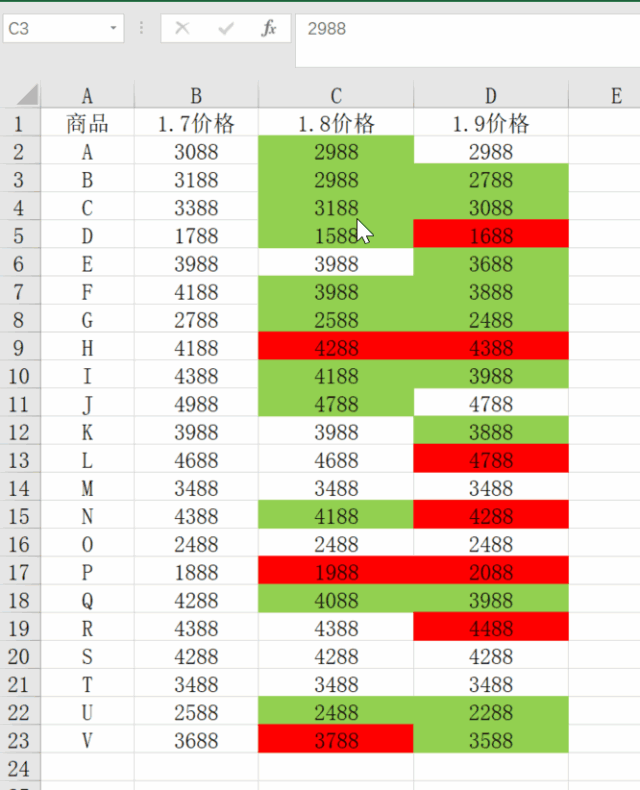
操作实现方法如下:
1、从C2单元格开始,选到最后(第一列的价格用来对比的,不要选上);
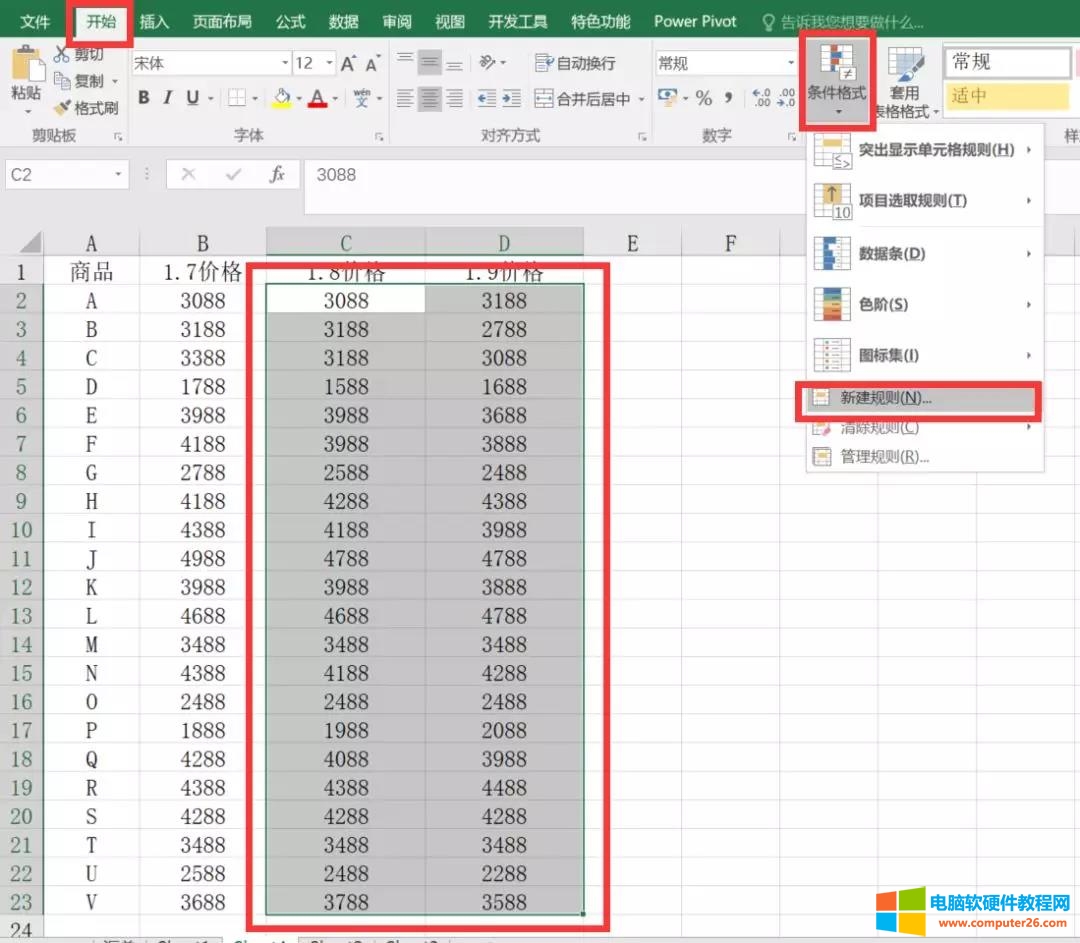
2、选择使用公式确定要设置格式的单元格,然后在格式中输入=C2-B2<0,将这种情况下的颜色调整为绿色。也就是C列的价格比B列的价格低的时候,调整为绿色;

3、用同样的方法,在开始里面,选择条件格式,选择新建规则;

4、选择使用公式确定要设置格式的单元格,然后在格式中输入=C2-B2>0,将这种情况下的颜色调整为红色。也就是C列的价格比B列的价格高的时候,调整为红色;
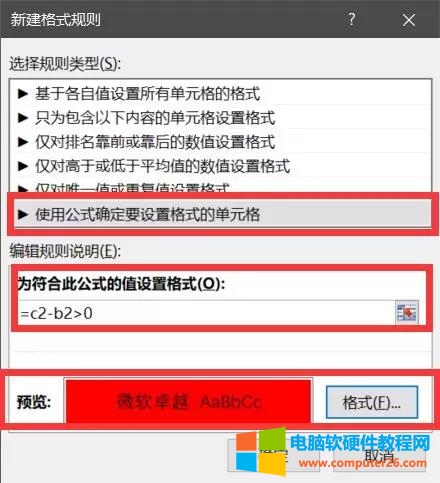
这样就设置好了,当数据变化时,颜色会自动的进行变化。
注意点,否则可能会出现错误:
1、表格中不要有合并单元格;
2、表格中的数字中不要有空格;
标签: Excel数据可视化
相关文章

随着 Word 版本的不断升级,Word 处理图片的功能越来越强,在 Word 2016 中也可以调整图片大小和裁剪图片,并且还有更强大的功能,例如给图片增加特效。这些功能虽然没有图片处理软件......
2023-10-13 260 word等比调整图片大小

SEARCH函数作用 SEARCH函数的作用查找一个文本在另一个文本字符串(不区分大小写)中出现的位置,即返回从 start_num 开始首次找到查找的文本字符的位置编号。使用 SEARCH 函数可确定字......
2023-10-15 257 SEARCH函数

在使用Word文档编辑的过程中,我们可能会发现文字底色不是白色,而是其他颜色,这可能会影响文档的可读性。那么,怎样将Word文字底色怎么变成白色呢?如果不需要文字底色,那么......
2023-04-18 888 Word文字底色 Word文字底色变成白色 Word文字底色去掉

Microsoft Word是许多人在日常工作中必不可少的工具,它拥有许多强大的功能,其中导航栏和标题设置是常用的功能之一。下面将详细介绍Microsoft 365家庭版中的word导航栏怎么显示出来和......
2023-04-08 423 Word导航栏设置标题 Word导航栏显示出来
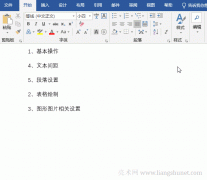
在 Word 2016 中,既可以对全是汉字的普通的段落排序,也可以对前面有数字或字母的列表排列。以数字或字母开头的列表一般按数字或字母排序,没有数字或字母的普通段落按什么排序......
2023-09-23 253 word段落排序 word按首字母排序